目录
- 一、安装samba服务
- 二、配置samba服务
- 三、编辑smb.conf
- 四、创建samba账号
- 五、挂载硬盘
- 六、获取硬盘标识号
- 七、自动挂载硬盘
- 八、远程访问
一、安装samba服务
sudo apt-get install samba
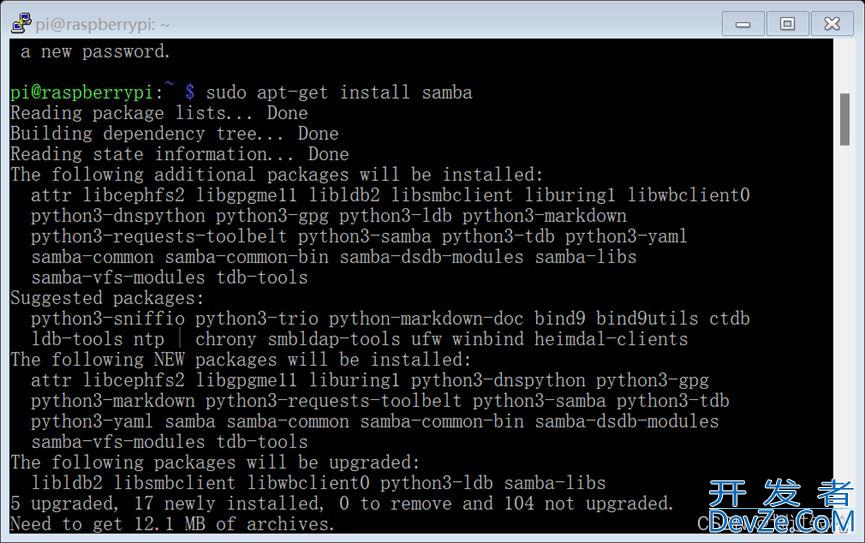
二、配置samba服务
sudo nano /etc/samba/smb.conf
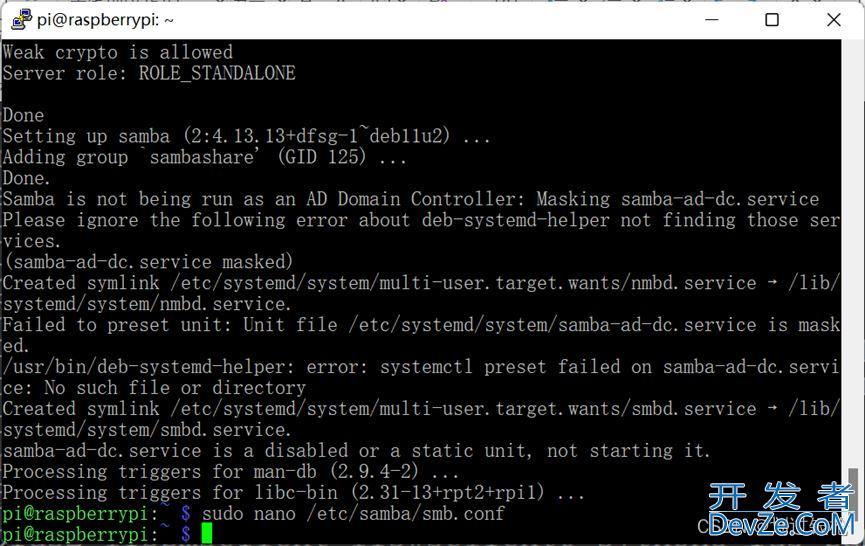
三、编辑smb.conf
在文档末尾加入: [nas] # 共享文件夹说明 comment = nas # 共享文件夹目录 path = /home/pi/nas/ # 可被其他人看到资源名称(非内容) browseable = yes # 可写 writable = yes # 新建文件的权限为 777 create mask = 0777 #编程客栈 新建目录的权限为 775 directory mask = 0777 # guest访问,无需密码 public 开发者_路由器= no
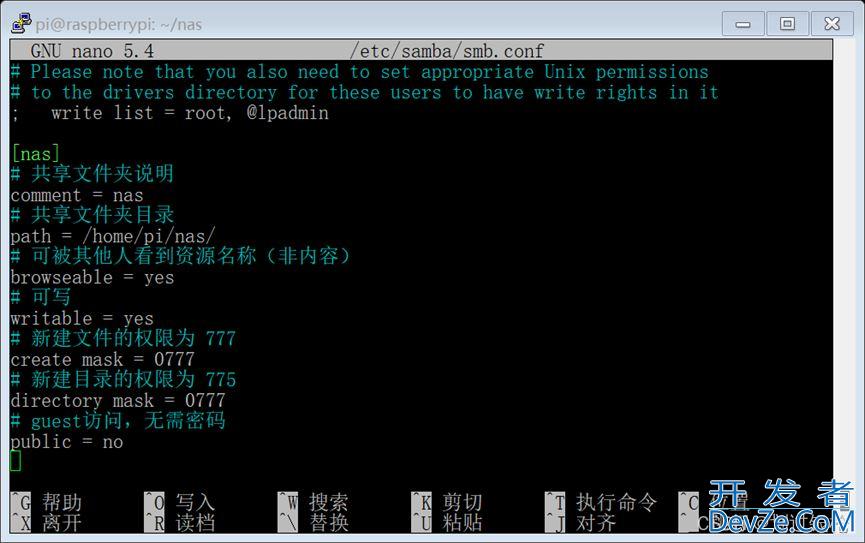
四、创建samba账号
sudo smbpasswd -a pi 密码:raspberry 重启samba服务:sudo systemctl restart smbd
五、挂载硬盘
sudo mkdir /home/pi/nas sudo mount -o uid=编程客栈pi,gid=pi /dev/sda2 /home/pi/nas
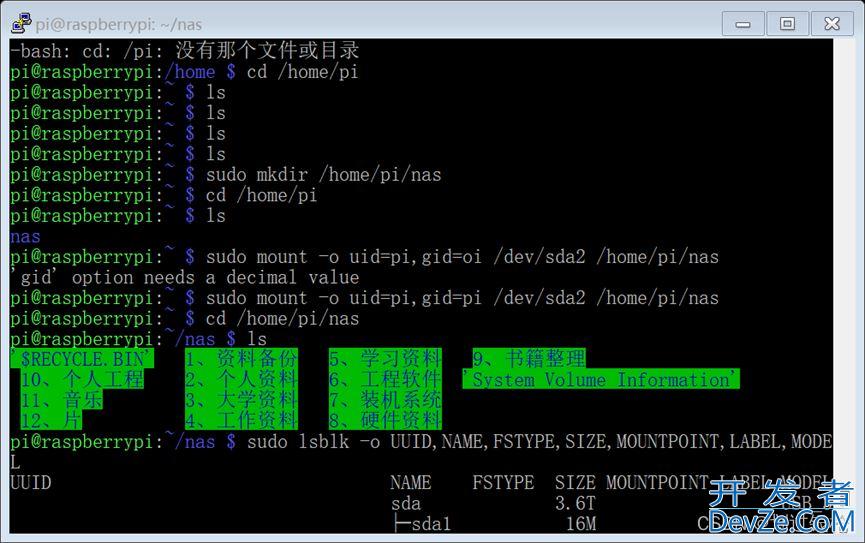
六、获取硬盘标识号
sudo lsblk -o UUID,NAME,FST编程客栈YPE,SIZE,MOUNTPOINT,LABEL,MODEL
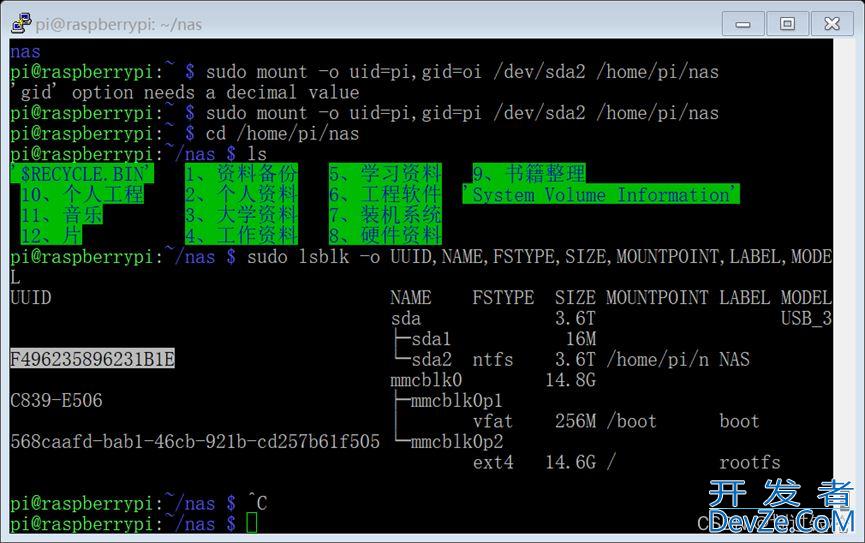
记下长号:F496235896231B1E
七IfcCCmoQl、自动挂载硬盘
sudo nano /etc/fstab 在文档的末尾,添加硬盘UUID和挂载目录: UUID=xxxxxxxx-xxxx-xxxx-xxxx-xxxxxxxxxxxx /home/pi/nas/ ntfs defawww.devze.comults,auto,users,rw,nofail 0 0
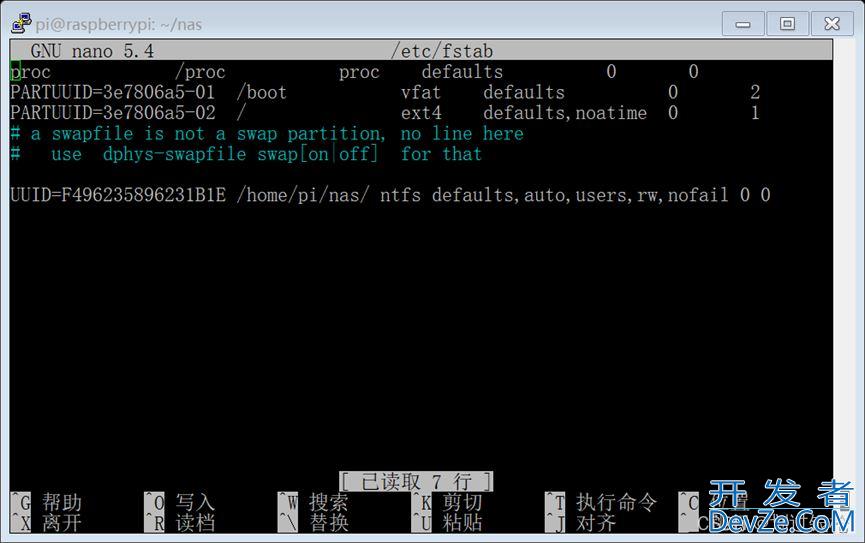
至此搭建nas完成,重启树莓派。
八、远程访问
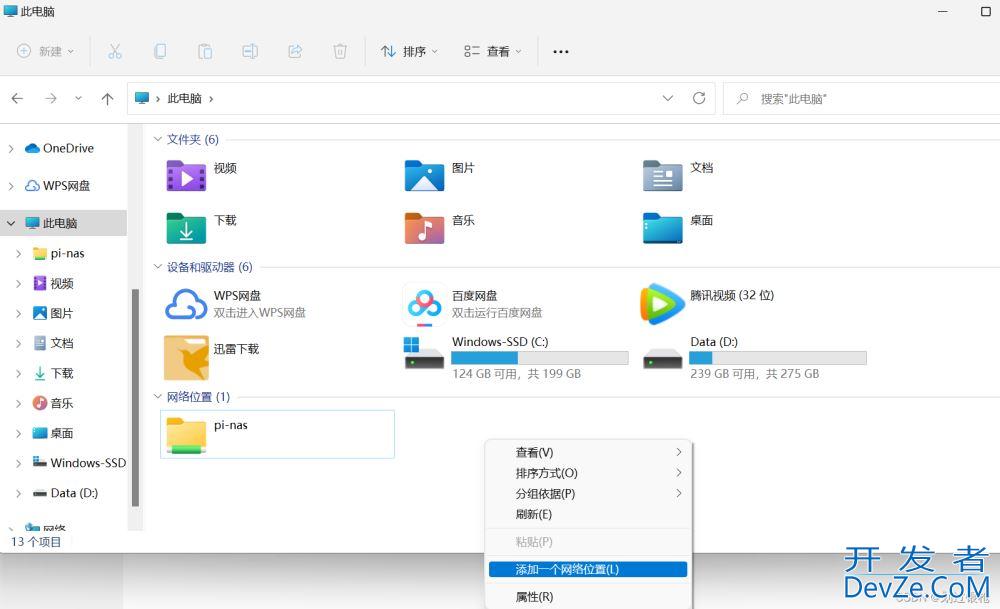
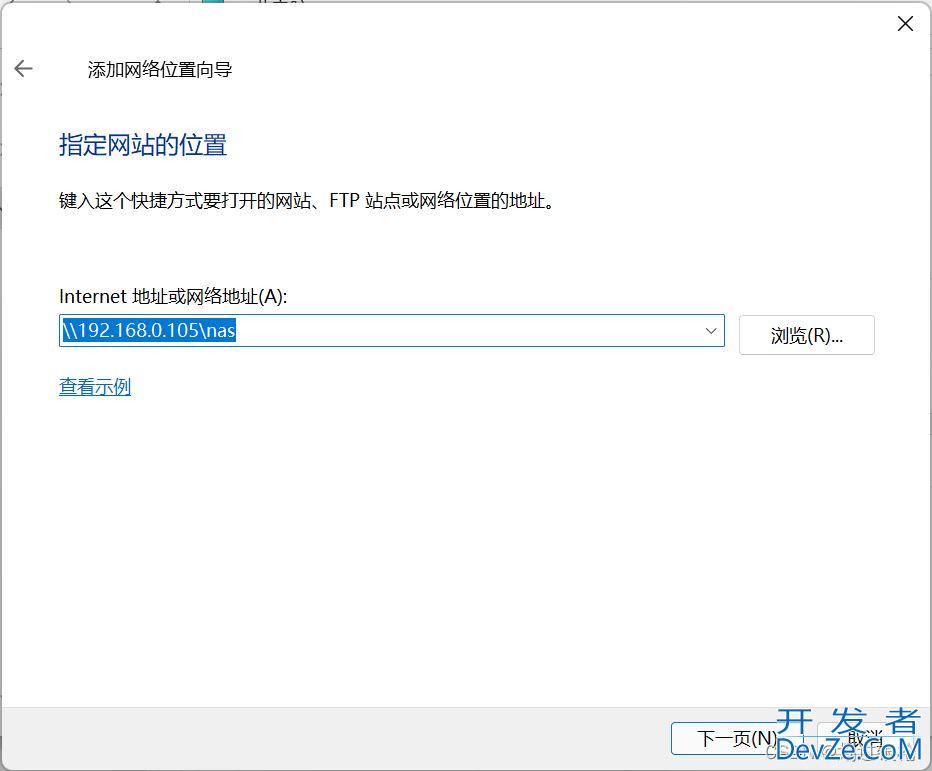
输入树莓派IP地址
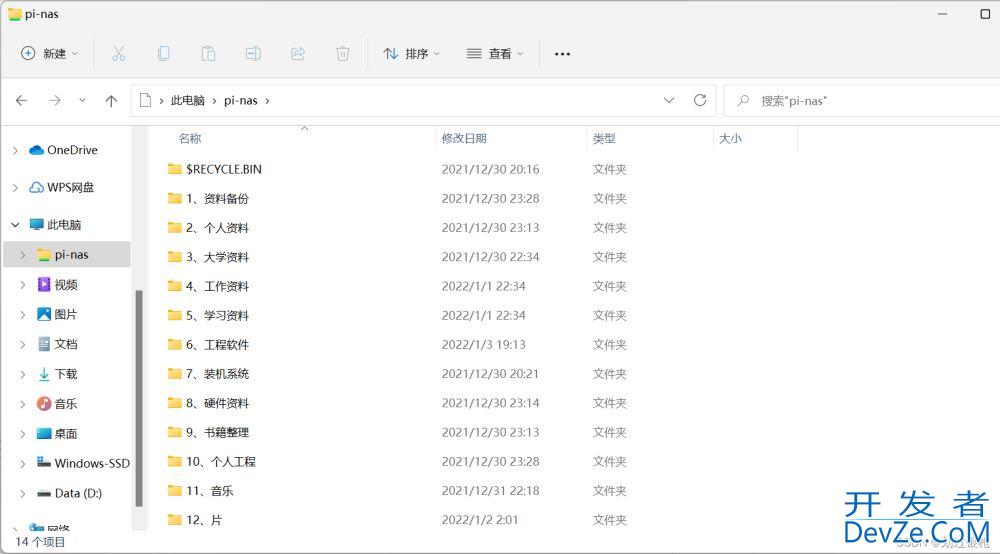
即可远程访问挂载在树莓派上的硬盘,并可以进行文件的读取和写入
到此这篇关于树莓派搭建nas的文章就介绍到这了,更多相关树莓派搭建nas内容请搜索我们以前的文章或继续浏览下面的相关文章希望大家以后多多支持我们!









 加载中,请稍侯......
加载中,请稍侯......
精彩评论